电脑耳机麦克风声音设置 win10电脑耳机麦克风静音怎么设置
更新时间:2024-04-12 08:44:30作者:xtang
在使用Win10电脑时,很多人会遇到耳机麦克风声音设置的问题,有时候我们可能会遇到耳机麦克风静音的情况,导致无法正常进行语音通话或录音。如何在Win10电脑上设置耳机麦克风的声音呢?接下来我们就来看看一些简单的方法。
方法如下:
1.点击右下角喇叭,选择【打开声音设置】。
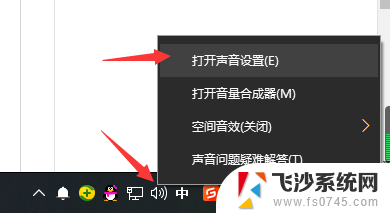
2.点击【声音控制面板】。
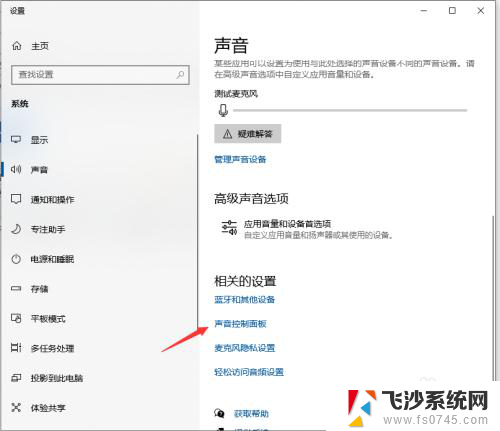
3.在【录制】界面中点击【麦克风】确定。
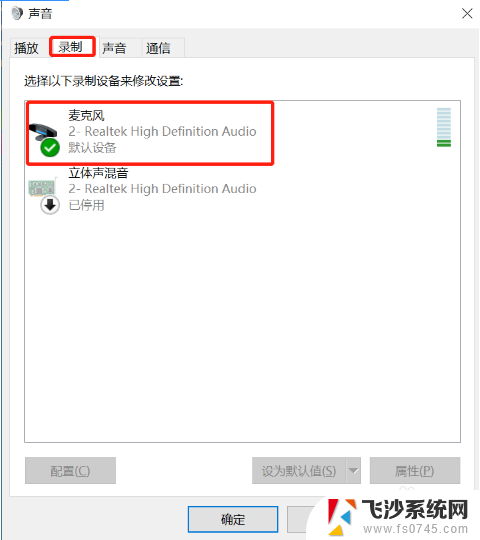
4.在【级别】的界面中通过拖动麦克风调节声音大小即可。
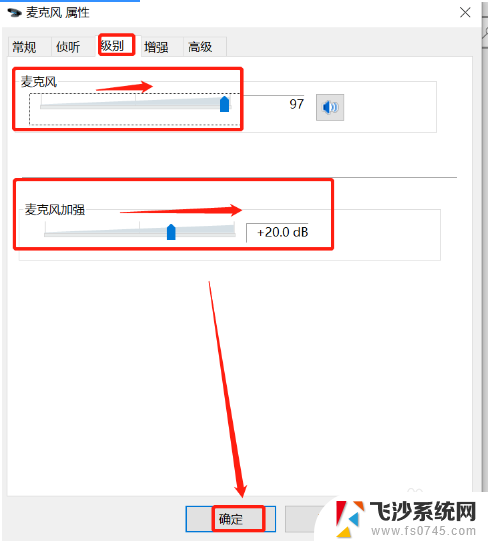
以上就是电脑耳机麦克风声音设置的全部内容,如果还有不清楚的地方,可以按照小编的方法进行操作,希望这些方法能对大家有所帮助。
电脑耳机麦克风声音设置 win10电脑耳机麦克风静音怎么设置相关教程
-
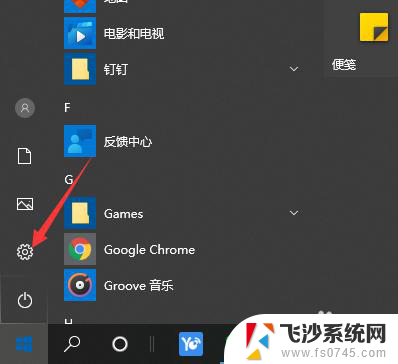 蓝牙耳机磕连接电脑麦克风 win10系统蓝牙耳机没有麦克风声音怎么办
蓝牙耳机磕连接电脑麦克风 win10系统蓝牙耳机没有麦克风声音怎么办2023-11-23
-
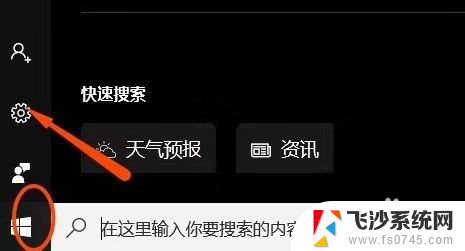 联想电脑没法用麦克风 win10耳机麦克风无声如何解决
联想电脑没法用麦克风 win10耳机麦克风无声如何解决2023-12-11
-
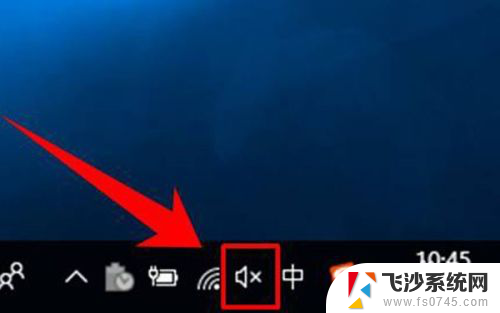 电脑耳机的麦克风声音小如何调 win10麦克风音量调整技巧
电脑耳机的麦克风声音小如何调 win10麦克风音量调整技巧2024-05-16
-
 怎么检查麦克风有没有声音 Win10麦克风声音测试步骤
怎么检查麦克风有没有声音 Win10麦克风声音测试步骤2024-03-07
- 耳机连接电脑只能识别出麦克风 Win10系统耳机麦克风不显示设备怎么办
- 电脑识别不了耳机麦克风 Win10系统耳机麦克风不显示设备怎么办
- 电脑麦克风音量怎么调大 win10麦克风音量怎么调整
- 台式电脑耳机不带麦克风 Win10系统插入耳机麦克风不显示设备怎么办
- 电脑上的内置麦克风 Win10如何设置内置麦克风
- 麦克风的声音怎么调大 win10怎样调整麦克风音量
- 苹果手机可以连接联想蓝牙吗 苹果手机WIN10联想笔记本蓝牙配对教程
- 怎样从win8升级到win10系统 Win8升级至Win10详细教程
- win10手机连接可以卸载吗 Win10手机助手怎么卸载
- win10系统启动文件夹在哪里 如何在Win10中快速打开启动文件夹
- windows10系统字体大小 win10电脑字体大小设置方法
- 罗技接收器无法识别usb 如何解决Win10系统无法识别Logitech Unifying Receiver问题
win10系统教程推荐
- 1 苹果手机可以连接联想蓝牙吗 苹果手机WIN10联想笔记本蓝牙配对教程
- 2 win10手机连接可以卸载吗 Win10手机助手怎么卸载
- 3 win10里此电脑的文档文件夹怎么删掉 笔记本文件删除方法
- 4 win10怎么看windows激活码 Win10系统激活密钥如何查看
- 5 电脑键盘如何选择输入法 Win10输入法切换
- 6 电脑调节亮度没有反应什么原因 Win10屏幕亮度调节无效
- 7 电脑锁屏解锁后要按窗口件才能正常运行 Win10锁屏后程序继续运行设置方法
- 8 win10家庭版密钥可以用几次 正版Windows10激活码多少次可以使用
- 9 win10系统永久激活查询 如何查看Windows10是否已经永久激活
- 10 win10家庭中文版打不开组策略 Win10家庭版组策略无法启用怎么办